كيفية إصلاح خطأ ERR_GFX_D3D_INIT في GTA 5؟
في هذه المقالة ، سنحاول حل أخطاء "ERR_GFX_D3D_INIT" و "فشل التهيئة" التي يواجهها لاعبو GTA V بعد تشغيل اللعبة أو داخل اللعبة.

يُحظر على لاعبي GTA V الوصول إلى اللعبة بعد تشغيل اللعبة أو مواجهة أخطاء " ERR_GFX_D3D_INIT " و فشل التهيئة "داخل اللعبة. إذا كنت تواجه مثل هذه المشكلة ، يمكنك إيجاد حل باتباع الاقتراحات أدناه.
ما هو خطأ GTA 5 ERR_GFX_D3D_INIT؟
يحدث هذا الخطأ عادةً بسبب زيادة سرعة بطاقة الرسومات. بالطبع ، قد نواجه مثل هذا الخطأ ليس فقط بسبب هذه المشكلة ، ولكن أيضًا بسبب العديد من المشكلات الأخرى. لهذا ، سنحاول حل المشكلة بإخبارك ببعض الاقتراحات. لإصلاح هذا الخطأ ، يمكنك إيجاد حل للمشكلة باتباع الاقتراحات أدناه. إذا استمرت المشكلة على الرغم من تنفيذ العملية المذكورة أعلاه ، فقد تواجه مثل هذه المشكلة إذا قمت بزيادة سرعة بطاقة الرسومات. لهذا ، يمكنك القضاء على المشكلة عن طريق خفض أو استعادة تردد تشغيل بطاقة الرسومات الخاصة بك. بعد إجراء العملية ، قم بتشغيل لعبة GTA V لمعرفة ما إذا كانت المشكلة قائمة. في مثل هذه المشاكل المتعلقة بالاستمرارية ، قد نواجه خطأ تحديث في بطاقة الرسومات. لهذا سنحتاج إلى تحديث بطاقة الرسومات. إذا كنت مستعدًا ، فلنبدأ. للمستخدمين الذين يستخدمون بطاقة الرسومات Nvidia ؛ لمستخدمي بطاقة الرسومات AMD ؛ بعد تحديث برنامج تشغيل الرسومات الخاص بنا وإعادة تشغيل جهاز الكمبيوتر الخاص بنا ، يمكننا محاولة فتح لعبة GTA V. يمكن أن يؤدي عدم وجود إطارات عمل للعبة على جهاز الكمبيوتر الخاص بك إلى حدوث العديد من الأخطاء في اللعبة. لذلك ، يجب أن يحتوي جهاز الكمبيوتر الخاص بك على تطبيقات DirectX و .NET Framework و VCRedist. بعد إجراء التحديث ، يمكنك إعادة تشغيل الكمبيوتر وتشغيل اللعبة والتحقق من استمرار المشكلة. ذكر مستخدمو Reddit أنهم عندما يواجهون هذا الخطأ ، فلن يواجهوا مثل هذا الخطأ أبدًا بعد حذف اللعبة تمامًا وإعادة تثبيتها. إذا استمرت المشكلة على الرغم من اتباع الاقتراحات أعلاه ، يمكنك محاولة حذف اللعبة وإعادة تثبيتها. نعم أيها الأصدقاء ، لقد حللنا مشكلتنا تحت هذا العنوان. إذا استمرت مشكلتك ، فيمكنك الاستفسار عن الأخطاء التي تواجهها من خلال الدخول إلى منصة FORUM . 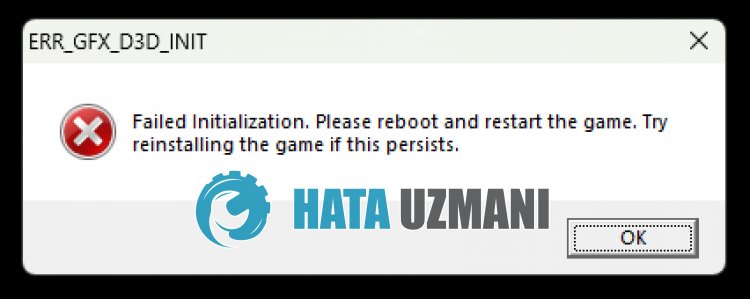
كيفية إصلاح خطأ GTA 5 ERR_GFX_D3D_INIT
1-) تقليل زيادة سرعة بطاقة الرسومات

2-) تحديث برنامج تشغيل بطاقة الرسومات
3-) تحقق من أطر عمل اللعبة
4-) أعد تثبيت GTA 5
![كيفية إصلاح خطأ خادم YouTube [400]؟](https://www.hatauzmani.com/uploads/images/202403/image_380x226_65f1745c66570.jpg)



























